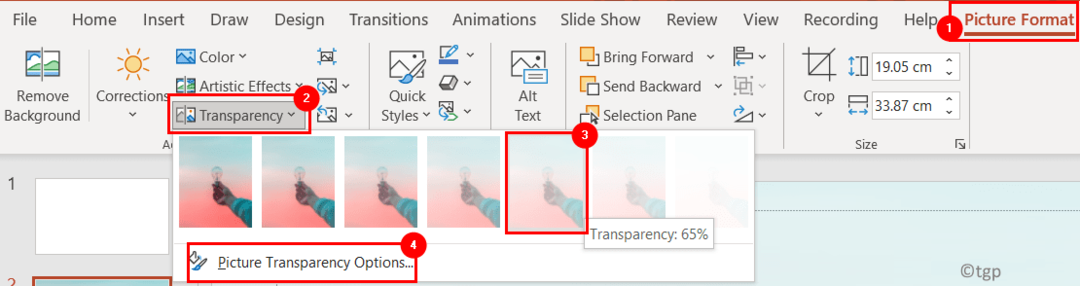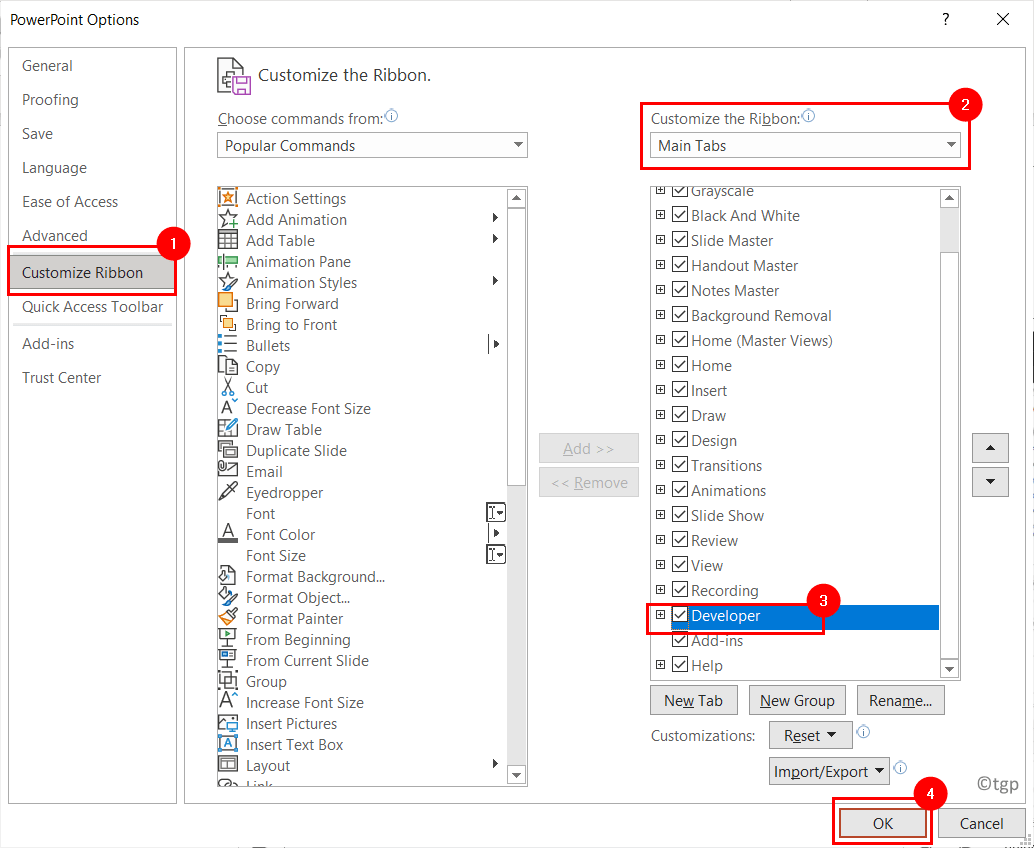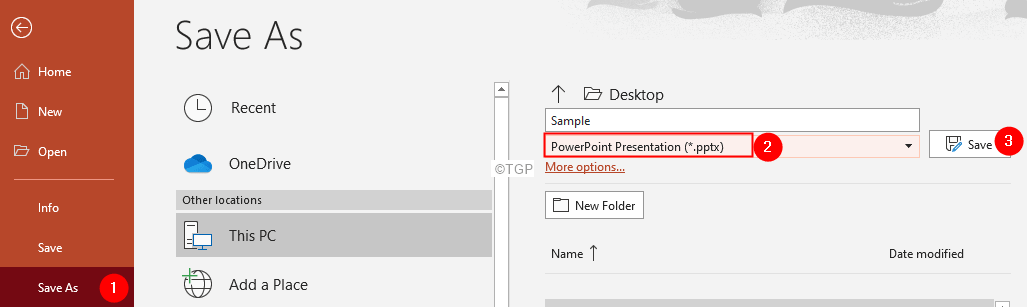دائمًا ما تكون انتقالات PowerPoint ممتعة. عندما تقوم بتطبيق تأثير موسيقي على انتقال ، فإنه يجعل الانتقال أكثر إثارة للاهتمام. ولكن ماذا لو كنت تحاول إضافة ملف موسيقى إلى عملية الانتقال الخاصة بك ويخبرك PowerPoint أنه لا يمكنه تشغيل الملف الصوتي الذي قمت بتحميله؟ حسنًا ، هذا بالتأكيد سيقتل كل المتعة! في معظم الأحيان ، لا تترك المشكلة أي أدلة للمستخدمين المبتدئين. ولكن إذا قرأت رسالة الخطأ عن كثب ، فستحصل بالتأكيد على بعض الأدلة حول كيفية معالجة هذه المشكلة فائقة البساطة.
في هذه المقالة ، لدينا قسمان ، القسم الأول يغطي المشكلة بالتفصيل والقسم الثاني يخبرك كيف يمكنك حل المشكلة باتباع أسرع طريقة ممكنة. أتمنى أن تستمتع بالقراءة!
سيناريو المشكلة
في هذا القسم ، نشرح بالتفصيل عندما نحصل على ملف لا يمكن لـ PowerPoint تشغيل ملف الصوت القضية.
الخطوة 1: انقر فوق أي شريحة وانقر على الانتقالات علامة التبويب في الأعلى.
الآن ، انقر فوق القائمة المنسدلة المرتبطة بـ يبدو الخيار والاختيار صوت آخر من قائمة الخيارات المتاحة.
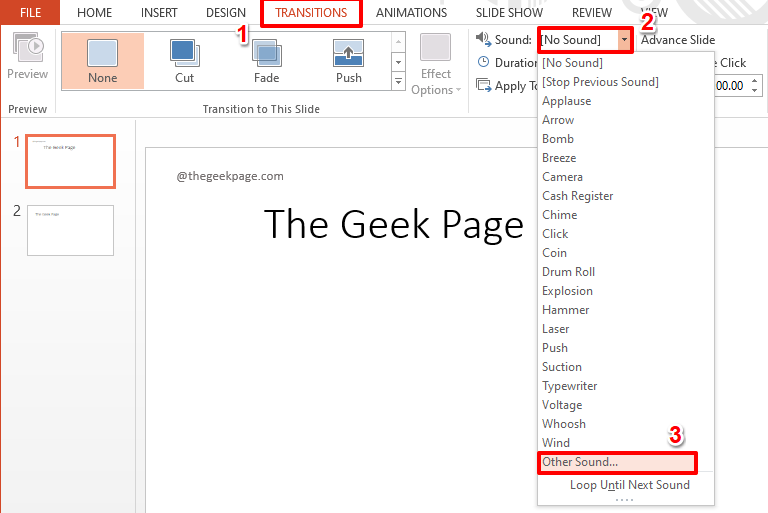
الإعلانات
الخطوة 2: انتقل إلى الموقع حيث يوجد ملف الصوت الخاص بك. إذا لم تتمكن من العثور على الملف في موقعه ، فانقر فوق ملفات صوتية زر القائمة المنسدلة واختر كل الملفات في حين أن.
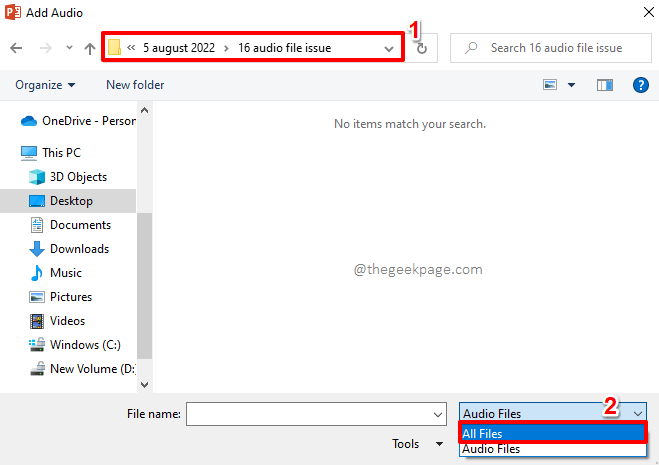
الخطوه 3: الآن ستتمكن من رؤية ملف الصوت الخاص بك. انقر فوق الملف لتحديده ثم اضغط على نعم زر.
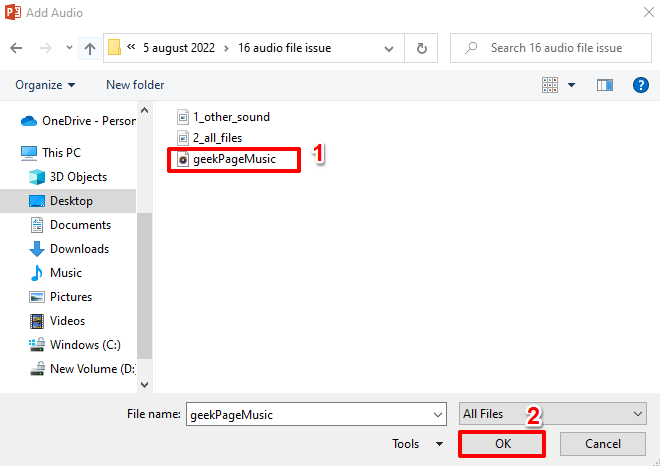
الخطوة 4: سيعطيك PowerPoint الآن رسالة تحذير تفيد بأنه لا يمكنه تشغيل ملف الصوت الذي حددته. يمنحك أيضًا تلميحًا بأن الملف الذي تحدده يجب أن يكون فيه .wav صيغة.

المحلول
يكمن حل المشكلة المذكورة أعلاه في تحويل ملف الصوت الخاص بك ، سواء كان بأي تنسيق ، إلى .wav بحيث يمكن تحميله بواسطة PowerPoint في عرضك التقديمي.
في هذه الطريقة ، سنستخدم محولًا عبر الإنترنت لإجراء التحويل من .mp3 ملف .wav ملف.
الخطوة 1: قم بتشغيل أي متصفح ويب وابحث عن على الانترنت. wav المحول.
يمكنك اختيار أي موقع ويب حسب تفضيلاتك. لقد نقرنا على أول نتيجة بحث.
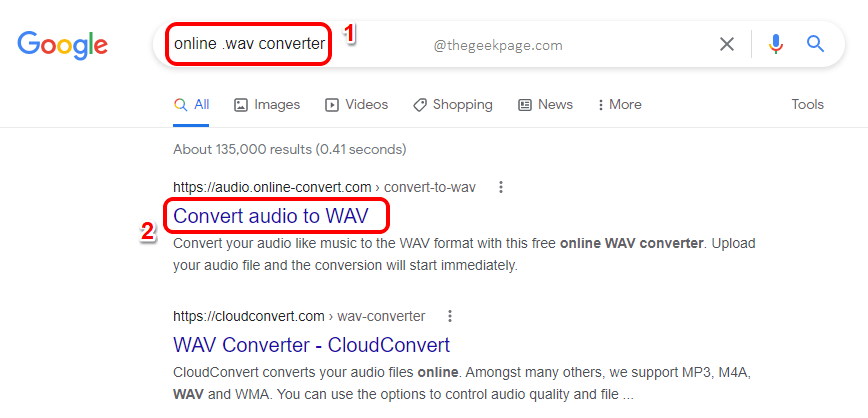
الخطوة 2: الآن ستفتح نافذة التحويل.
سيكون لديك ملف زر لاختيار الملف الصوتي ، المراد تحويله ، من جهازك. أو يمكنك إدخال عنوان URL إذا كان موردًا عبر الإنترنت. يمكنك أيضًا الحصول على الملف من بصندوق الإسقاط او من جوجل درايف حسب تفضيلاتك.
بمجرد تحديد الملف ، سيتم تحميله وسيتعين عليك النقر فوق ملف بداية زر لبدء التحويل.
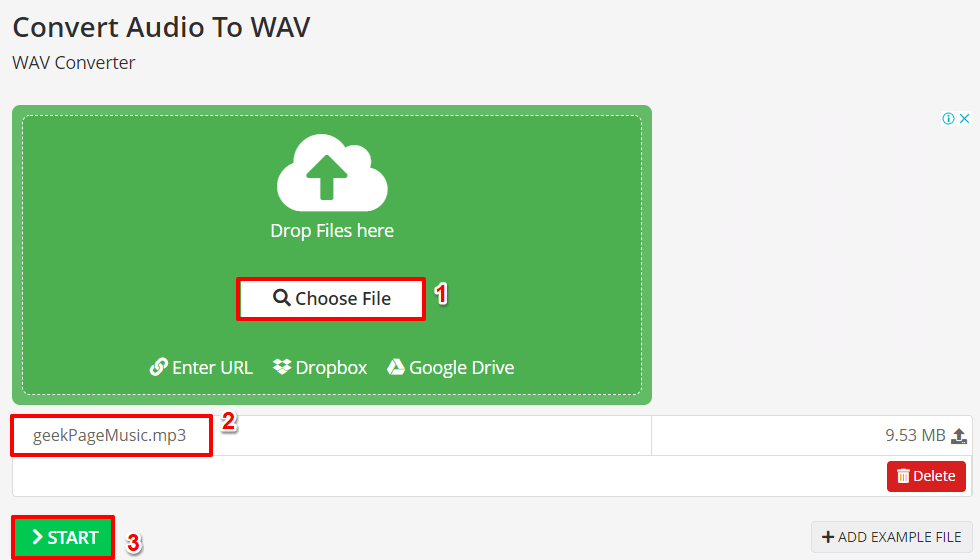
الخطوه 3: بمجرد تحويل الملف إلى لوح التنسيق ، سيكون لديك خيار تنزيله بالنقر فوق ملف تحميل زر.

الخطوة 4: سيكون لديك الآن ملف حفظ باسم نافذة أمامك.
انتقل إلى الموقع حيث تريد حفظ الملف. يمكنك إعطاء اسم للملف الخاص بك تحت اسم الملف مجال.
ال حفظ كنوع سيتم تعيين الحقل تلقائيًا على صوت الموجة. لا يوجد شيء لتغييره هناك.
بمجرد الانتهاء من كل شيء ، اضغط على يحفظ زر.
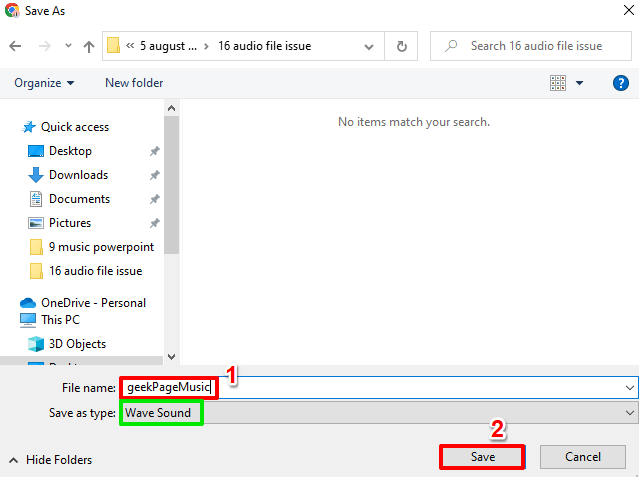
الخطوة الخامسة: الآن ، دعنا نعود إلى PowerPoint مرة أخرى.
ضرب الانتقالات علامة التبويب في الجزء العلوي من الشريط.
الآن ، انقر فوق زر القائمة المنسدلة المرتبط بامتداد يبدو الخيار والاختيار صوت آخر من قائمة الخيارات المتاحة.
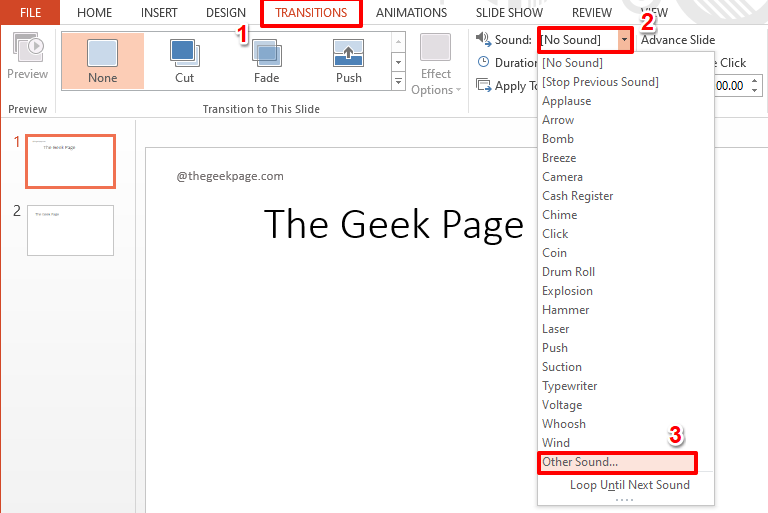
الخطوة 6: انتقل إلى الموقع حيث حفظت ملف الموجة المحول فيه الخطوة 4.
سيكون الملف مرئيًا الآن دون أي صعوبات كما هو في لوح صيغة.
ضرب نعم زر.
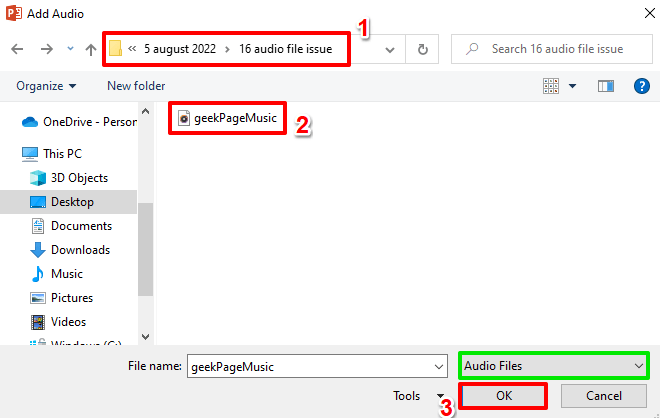
الخطوة 7: هذا هو. يتم الآن تحميل الملف وتشغيل الموسيقى أثناء الانتقال.
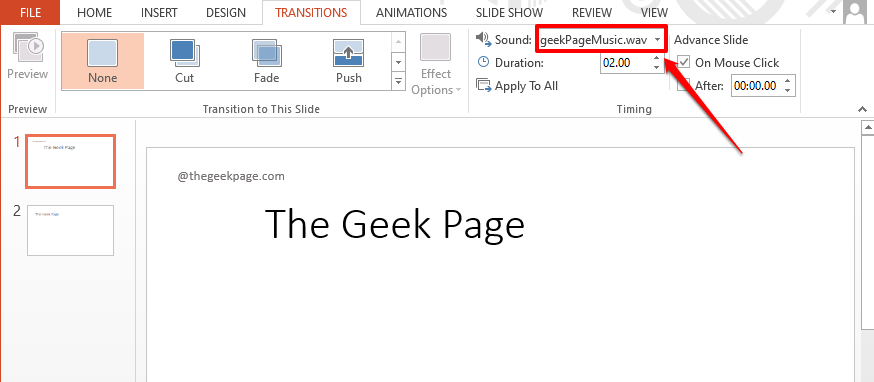
يرجى إخبارنا في قسم التعليقات ما إذا كان بإمكانك إصلاح مشكلة عدم قدرة PowerPoint على تشغيل الملف الصوتي بنجاح ، باتباع الحل المذكور في مقالتنا.
هناك العديد من الحيل ، والنصائح ، والإرشادات ، والاختراق على الطريق! ابقوا متابعين!
الإعلانات